종종 파워포인트 용량을 줄여야 하는 순간이 있다.
보통 알 수 없이 파워포인트의 용량이 큰 이유는 [1] 폰트 [2] 이미지 때문인데,
각 원인에 따라 파일 용량 줄이는 방법을 알아보자.
[1] 폰트 용량
오른쪽 상단의 [파일] >> 오른쪽 맨 아래의 [옵션]을 클릭하면 아래와 같은 창을 확인할 수 있다.
[파일] >> [옵션] >> [저장] >> 파일의 글꼴 포함 옵션을 조정해주면 된다.
여기서 모든 문자 포함으로 되어 있다면 "프레젠테이션에 사용되는 문자만 포함"으로 바꾸어 주거나,
폰트 설정이 상관 없는 경우라면 파일의 글꼴 포함을 체크해제 하면 된다.
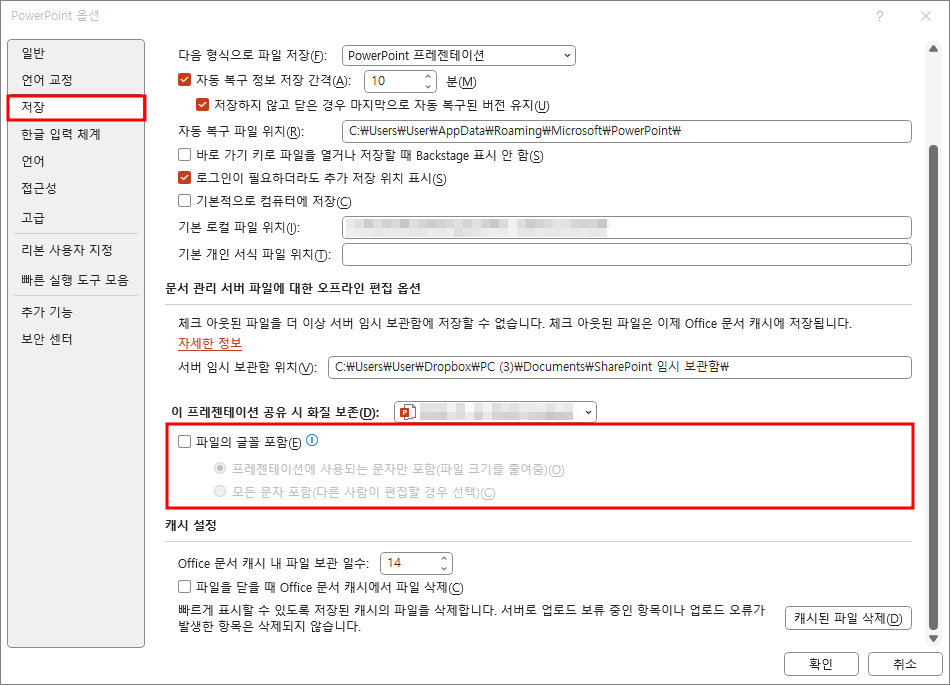
[2] 그림 용량
그림의 경우 똑같이, 파워포인트 [파일]>>[옵션]>>[고급]을 클릭하면 된다.
여기에 "이미지 크기 및 품질" 설정해서 파워포인트에 포함된 전체 이미지에 대한 기본 해상도를 변경할 수 있다.
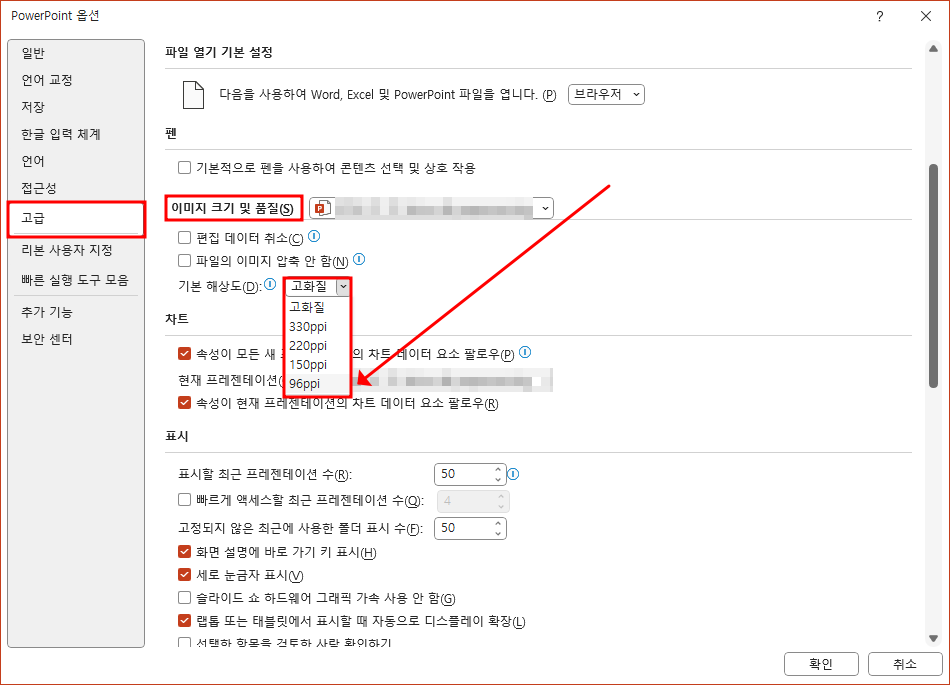
해당 설정을 마친 후에, 저장하면 글꼴 포함 안 함 + 이미지 해상도 낮춰진 상태로 저장이 된다.
용량 비교해 보았을 때, 31.8 MB --> 2.62 MB로, 15배 줄어든 것을 확인할 수 있다.
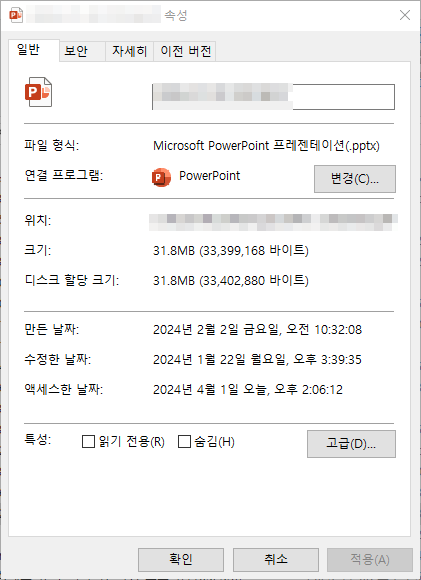
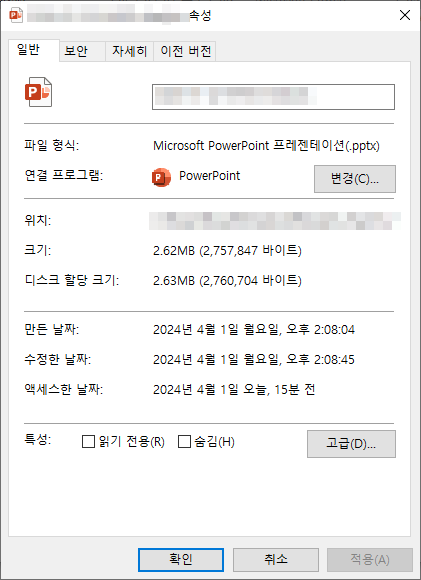
반응형
'For Graduate Student > MS Office & HWP' 카테고리의 다른 글
| [ALPDF 사용] PDF 파일 워드로 변환하기 (0) | 2024.06.03 |
|---|---|
| [PPT] 파워포인트 버전 정보 확인하기 (0) | 2024.04.01 |
| 한글 표 엑셀로 변환 (줄 바꿈 없이 하는 법) (1) | 2023.10.22 |
| PPT 슬라이드 쪽 번호 넣기 (0) | 2023.10.07 |
| [Excel] pdf 표 추출, excel로 변환 (2) | 2023.09.23 |



